A atualização de maio de 2019 do Windows 10 revolucionou a experiência da barra de jogos, transformando-a de uma ferramenta simples de captura de vídeos em uma sobreposição completa e multifuncional. Agora, ela oferece painéis rápidos para gerenciar o volume de aplicativos, monitorar o uso de recursos e até mesmo reproduzir músicas do Spotify.
Como acessar a barra de jogos
Para abrir a barra de jogos, pressione as teclas Windows + G simultaneamente. Ela surgirá como uma sobreposição sobre o jogo que estiver em execução. Embora também possa ser acessada na área de trabalho ou em outros aplicativos, sua principal utilidade se destaca durante os jogos. Para fechá-la, pressione Windows + G novamente.
Apesar de ainda ser chamada de “barra de jogos” pela Microsoft, essa nomenclatura é um tanto enganosa. A ferramenta evoluiu para uma sobreposição com vários painéis, e não apenas uma barra única. Se a interface que você visualiza for mais simples, é provável que você não tenha a atualização de maio de 2019 do Windows 10 instalada.
Com a barra de jogos ativa, clique no ícone “Home” – semelhante a um botão de menu – no painel superior para personalizar os painéis visíveis na sobreposição.
Caso a combinação Windows + G não funcione, certifique-se de que a barra de jogos esteja habilitada. Para isso, acesse Configurações > Jogos > Barra de jogos e verifique se a opção “Gravar clipes de jogos, capturas de tela e transmitir usando a barra de jogos” está ativa. Além disso, confira se você não redefiniu o atalho Win + G para outra função. Se você configurou um atalho personalizado, use-o em vez de Win + G.
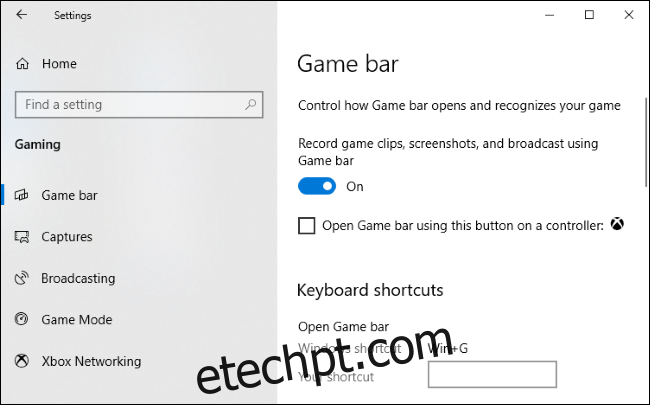
Controle o volume de cada aplicativo individualmente
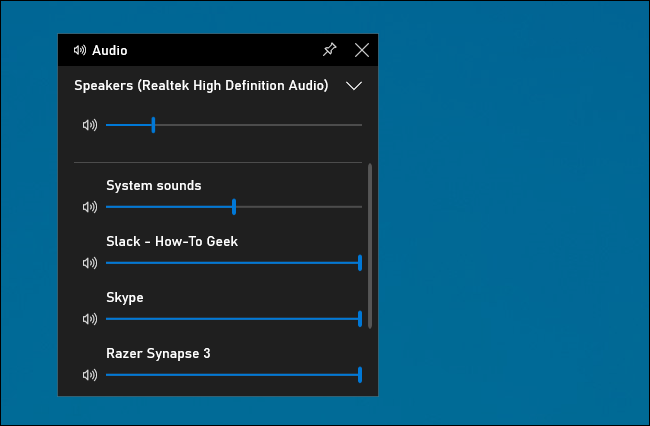
Essa funcionalidade é extremamente útil, mesmo para quem não é gamer. Ao pressionar Windows + G em qualquer área do Windows, você pode usar o painel “Áudio” para ajustar o volume de todos os aplicativos que estão rodando naquele momento.
Monitore o desempenho do sistema
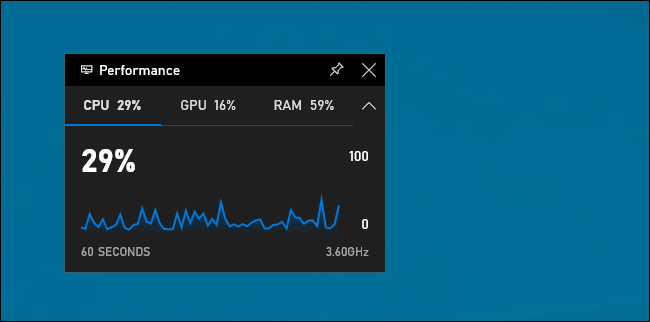
A barra de jogos também oferece um painel de “Desempenho”, que exibe informações sobre o uso da CPU, GPU e RAM. É possível visualizar o uso atual de recursos e um gráfico do uso nos últimos 60 segundos. Para acessar essas informações rapidamente durante um jogo, basta usar a combinação Windows + G, sem precisar minimizar a tela com Alt + Tab.
Além disso, mesmo que você não esteja jogando, pressionar Windows + G para verificar o desempenho do sistema pode ser mais ágil do que abrir o Gerenciador de Tarefas.
É importante ressaltar que o Gerenciador de Tarefas também oferece informações detalhadas sobre o uso de recursos, incluindo o uso geral da GPU e o uso da GPU por cada processo.
Mantenha qualquer painel sempre visível
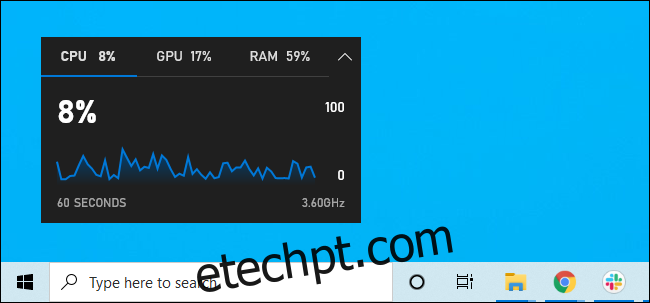
Você pode “fixar” qualquer painel clicando no ícone de “alfinete”, fazendo com que ele permaneça sempre visível enquanto você usa o sistema. Se você fixar o painel de volume, por exemplo, ele estará sempre em primeiro plano, permitindo um acesso rápido às configurações de volume dos aplicativos.
Também é possível arrastar as barras de título na sobreposição para mover os painéis (ou widgets, como a Microsoft os chama) pela tela.
Ouça música do Spotify
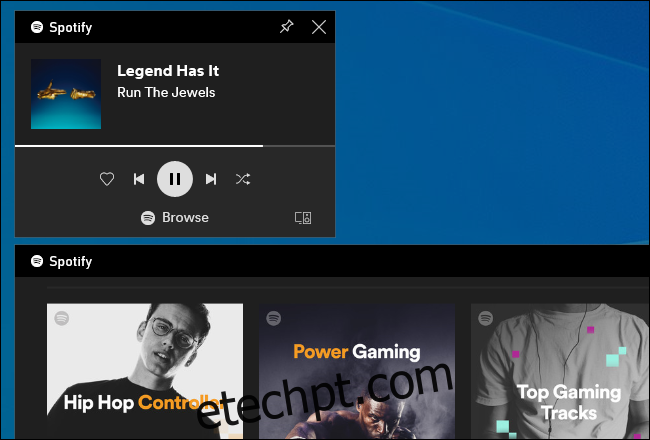
A barra de jogos agora oferece integração com o Spotify. Para acessá-lo, clique no botão de menu e selecione “Spotify”. Você pode fazer login na sua conta e usar o widget do Spotify para reproduzir e controlar a reprodução de músicas. Isso é muito mais prático do que ter que sair de um jogo em tela cheia com Alt + Tab.
É interessante lembrar que, em 2014, Gabe Newell mencionou que o Steam estava trabalhando na integração com o Spotify. Embora isso nunca tenha se concretizado, essa nova funcionalidade da barra de jogos do Windows oferece uma experiência muito similar, e o melhor, ela funciona em jogos que não suportam a sobreposição do Steam.
Grave vídeos de jogos (ou de qualquer aplicativo)
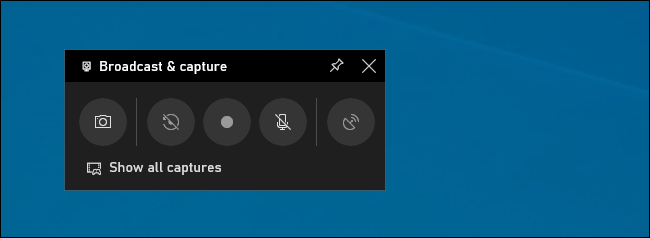
O painel “Transmissões e Captura” continua presente, mantendo a função original da barra de jogos: permitir que você grave suas jogatinas, capture imagens e até mesmo transmita-as ao vivo para o mundo através do Mixer da Microsoft, anteriormente conhecido como Beam. Você pode configurar a gravação automática em segundo plano para salvar os últimos 30 segundos da sua partida sempre que quiser, semelhante ao Xbox One ou PlayStation 4.
Apesar de ser uma ferramenta focada em jogos, ela também funciona muito bem como um gravador de tela para o desktop. Ao abrir a barra de jogos, clicar no botão de gravação, você pode capturar qualquer aplicativo que esteja na sua tela, incluindo áudio do microfone. Para desativar ou ativar o microfone, basta usar o painel de configurações. Após finalizar a gravação, o clipe será salvo em formato .mp4 na pasta C:\Users\NOME\Videos\Capturas.
A interface da barra de jogos permite que você visualize todas as capturas de tela e gravações de jogos que você realizou, acessando o link “Mostrar todas as capturas”.
Converse com amigos do Xbox Live
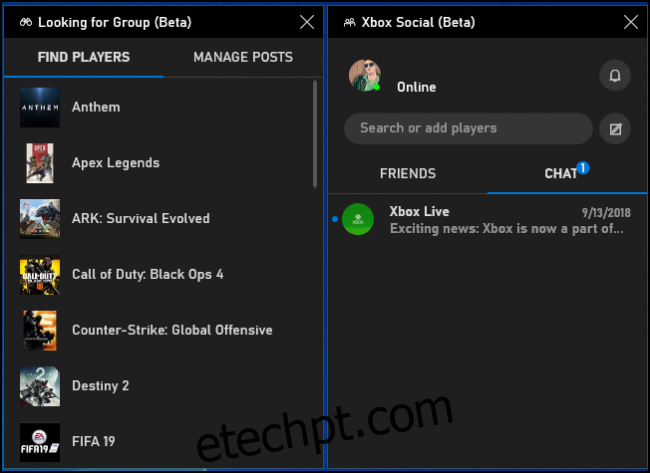
A barra de jogos foi concebida inicialmente como um recurso “Xbox” e integrada ao aplicativo Xbox. Essa identidade “Xbox” se mantém presente, e a nova interface da barra de jogos também inclui o widget “Xbox Social”. Nele, você pode conversar com seus amigos da Xbox, assim como faria em um console Xbox. Há também um painel “Procurando Grupo” para encontrar amigos com quem jogar.
Essa funcionalidade é especialmente útil para usuários de PC que também jogam no Xbox One ou Xbox 360. A Microsoft está investindo na construção do ecossistema Xbox com serviços como o Xbox Game Pass para PC, o que torna essa integração ainda mais relevante para o futuro.